重装系统怎么重装win10(重装系统如何重装win10)
重装系统安装什么系统好呢?如果你的电脑配置较低,或者主要是HDD硬盘,那么Windows 10 LTSB/LTSC版是不错的选择,它更加精简,对系统资源的需求较低。那么,如何重装win10系统呢?小编推荐本软件,它提供了一键重装的功能,使得整个过程相对简单易行。以下是一键重装win10的步骤,可以了解一下。
一、重装系统工具
免费、一键安装系统工具:在线电脑重装系统软件(点击红字下载)
二、重装系统注意事项
1、由于重装过程会格式化系统盘,在开始重装前,建议通过本软件的备份资料功能,将重要的文件进行备份。
2、使用重装系统软件前,建议退出杀毒软件和防火墙,以免影响系统重装过程。
三、一键重装win10系统教程
1、在需要重装系统的电脑上,打开装机软件并按照提示进行操作。请先关闭所有杀毒软件以避免冲突。
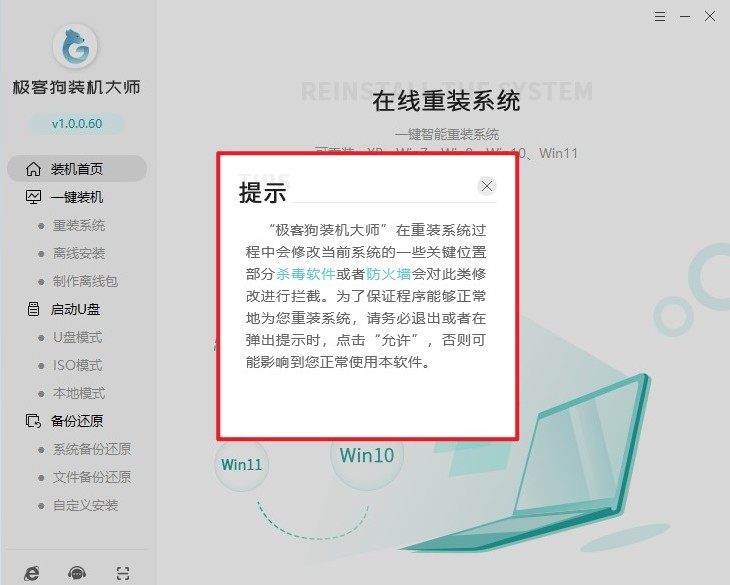
2、选择"立即重装"进入,此时软件会自动进行环境检测。
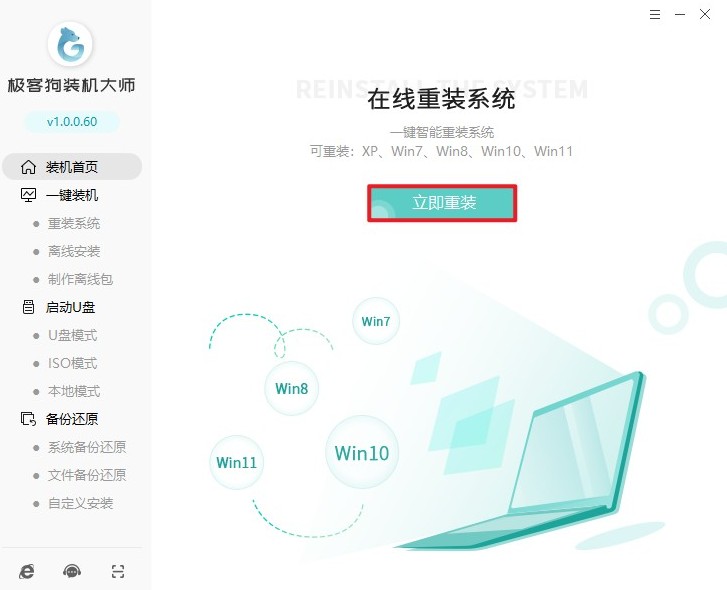
3、环境检测完毕后,软件会推荐符合您当前电脑安装的系统版本。这里我们选择windows10系统,接着选择合适的版本。

4、在这个界面中提供了常用的装机软件,默认全部备份,如果不需要请取消勾选。
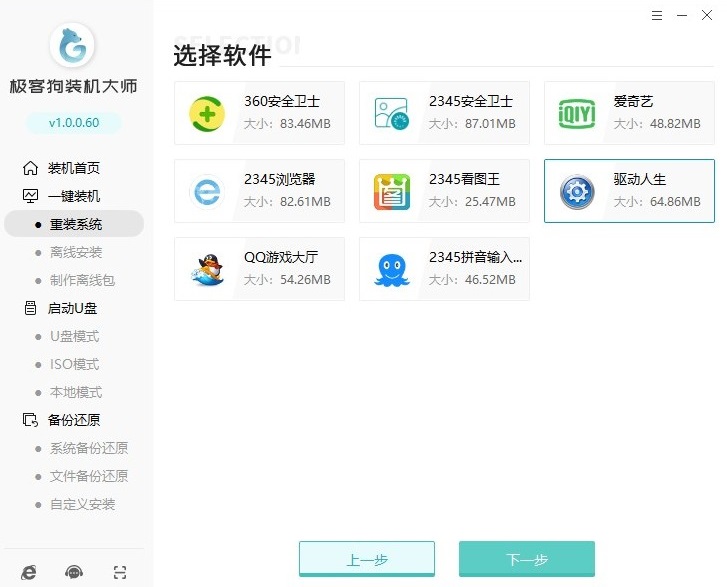
5、这一步,请勾选您希望备份的重要文件再点击“开始安装”。这一步是非常关键的,因为重装过程会格式化系统盘,如果没备份将会导致数据丢失。
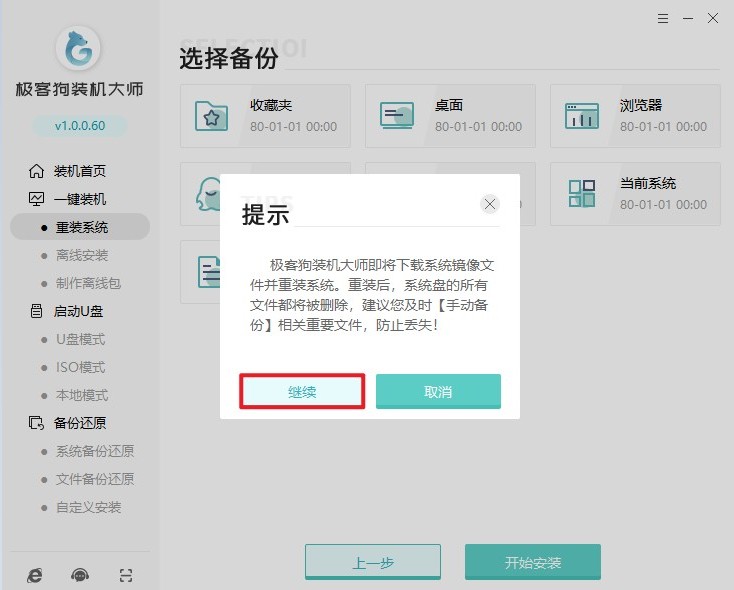
6、做好以上准备后,软件开始自动下载所选的win10系统文件,这个过程请耐心等待。
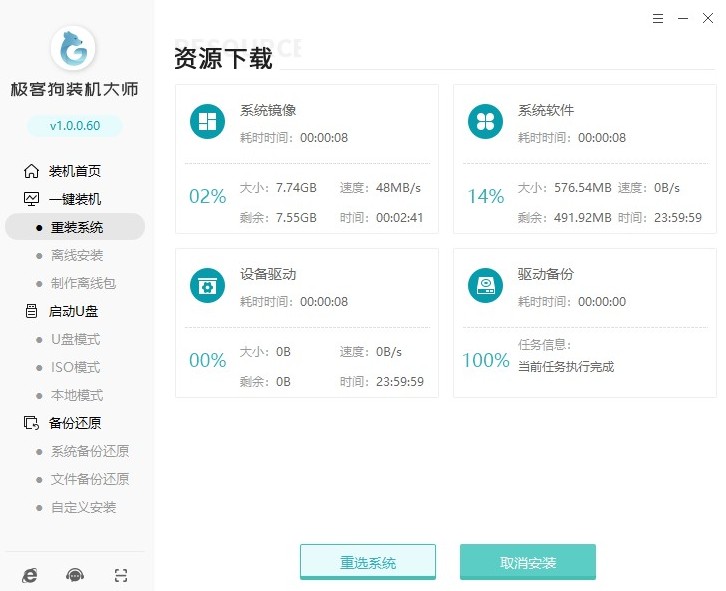
7、系统资源下载完成后,将开始安装部署。一旦完成,电脑将自动重启。
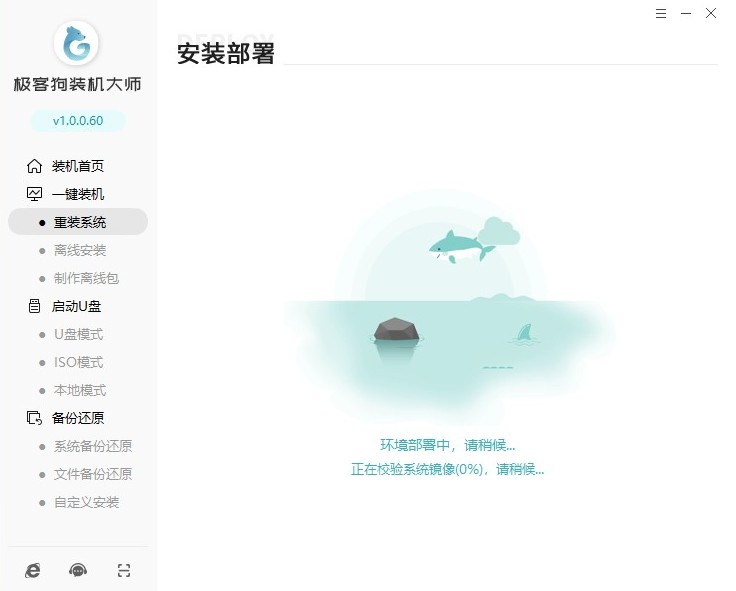
8、在重启时,如果出现以下界面,请选择“GeekDog PE”模式进入。
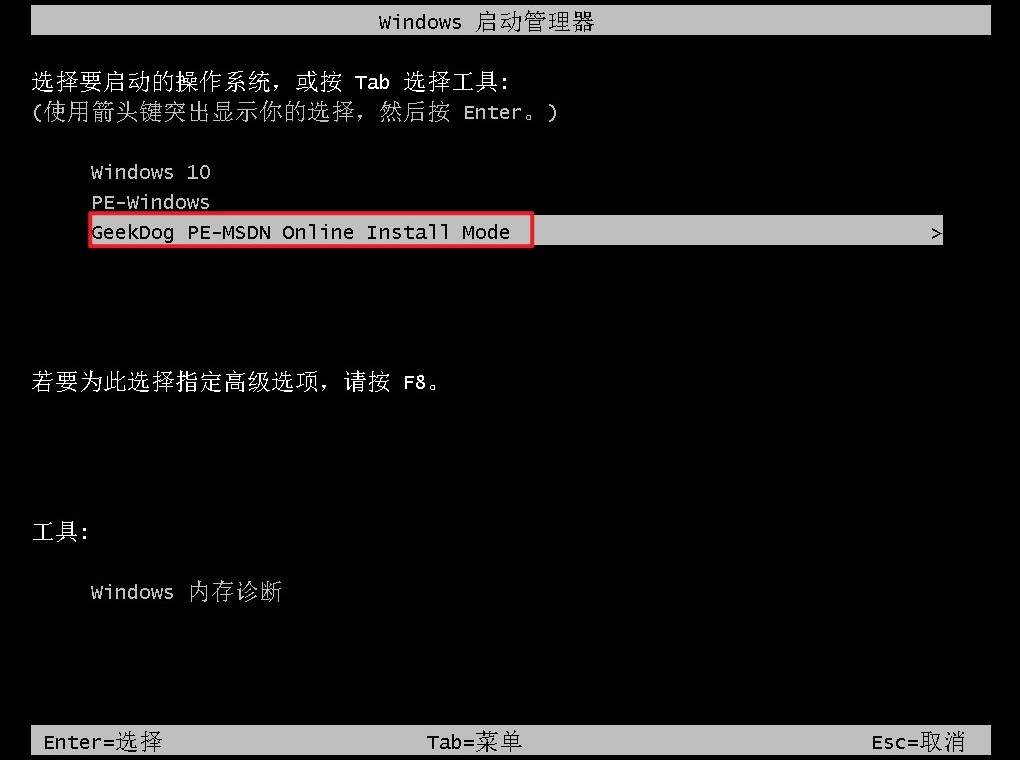
9、在PE环境中,软件自动打开装机工具并开始安装win10,请耐心等待。
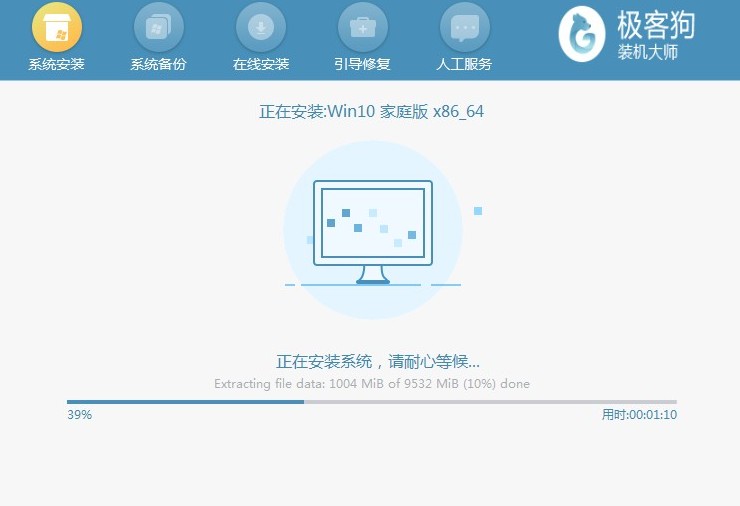
10、安装完成后,电脑自动重启,开机启动管理器界面中选择win10系统进入。
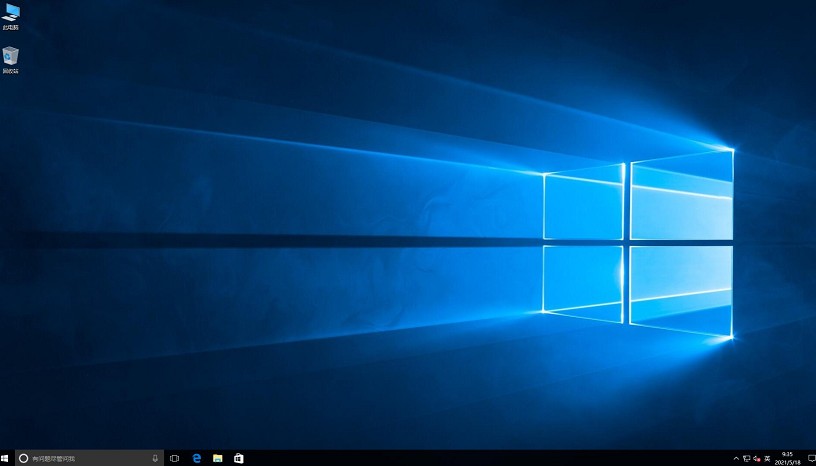
四、电脑常见问题
a、求助,win10机械硬盘消失了,怎么办
硬盘消失可能是由于多种原因引起的,如硬盘是全新硬盘,在初次连接电脑时可能需要对其进行初始化才能正常显示和使用;或者可能硬盘被错误地设置或受到病毒的影响。以下是一些可能的解决方法:
1、更换USB端口或数据线:有时候,硬盘可能因为接触不良或其他硬件问题而无法显示,此时可以尝试更换其他USB端口或数据线来重新连接硬盘。
2、初始化磁盘及新建简单卷:如果硬盘状态显示为“未分配”或“未知,没有初始化”,你可以在磁盘管理中对硬盘进行初始化和新建简单卷操作。
3、更新硬盘驱动程序:如果硬盘驱动出现问题或者不兼容,可能会导致硬盘无法正常显示。这时可以尝试更新硬盘驱动程序。
b、win10开机修复引导
1、使用BOOTICE工具进行修复:这是一种功能丰富的工具,可以用来修复各种引导问题。运行BOOTICE后,切换到“BCD编辑”,然后选择“新建BCD”进行操作。
2、使用BCDboot命令进行修复:这是一个专门用于设置或修复系统的Windows命令。当系统无法启动时,你可以用U盘或光盘启动Windows PE环境,或者使用win8/10的高级修复模式启动到命令符环境(推荐),然后运行BCDboot命令来修复损坏的系统。这个命令会从已有的Windows映像复制一套启动环境文件到启动分区(GPT)/目录 (MBR)中。
以上教程分享了,重装系统如何重装win10。总的来说,选择何种操作系统取决于你的具体需求和电脑配置。而重装系统的过程也很简单,通过一些一键重装工具,如本软件,可以大大简化这个过程,使得即使是电脑小白也能轻松完成!
原文链接:https://www.jikegou.net/win10/3903.html 转载请标明
极客狗装机大师,系统重装即刻简单
一键重装,备份还原,安全纯净,兼容所有

